 Tutoriel système
Tutoriel système
 Série Windows
Série Windows
 Comment désactiver les mises à jour automatiques dans le système Win10
Comment désactiver les mises à jour automatiques dans le système Win10
Comment désactiver les mises à jour automatiques dans le système Win10
La mise à jour automatique du système Win10 va tirer le réseau et affecter notre expérience en ligne, mais comment désactiver la mise à jour Win10 ? De nombreux internautes ne savent pas comment l'utiliser. Pour cette raison, l'éditeur vous propose spécialement un moyen de désactiver le didacticiel graphique de la mise à jour automatique de Win10, dans l'espoir d'aider les amis dans le besoin.
Le système win10 est la dernière version indépendante publiée par Microsoft. Les futures mises à jour du système seront mises à jour sur le système win10, de sorte que le système win10 sera mis à jour très fréquemment. La mise à jour automatique win10 sera téléchargée en arrière-plan, puis pendant les périodes d'inactivité. mettre à jour, mais que se passe-t-il si nous ne voulons pas de mises à jour automatiques ? Pouvez-vous désactiver les mises à jour automatiques ? Il existe un moyen de désactiver les mises à jour automatiques dans Windows 10, et ce n'est pas difficile à faire.
Comment désactiver les mises à jour automatiques dans le système win10 ? " Mise à jour Windows" "Activer ou désactiver les mises à jour automatiques"
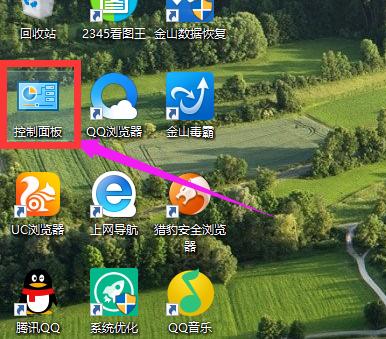
Désactiver les mises à jour Figure 3
Dans la boîte de dialogue de modification des paramètres, vous pouvez désactiver les mises à jour automatiques. Le système Win10 ne peut choisir de les désactiver que lorsqu'il est connecté. à Internet en fonction du trafic. Les mises à jour automatiques peuvent être désactivées en cliquant sur le menu déroulant et en sélectionnant « Désactiver les mises à jour automatiques ».

Fermer l'image de mise à jour-4
Cliquez sur l'interface de modification des paramètres pour installer automatiquement les mises à jour pendant la fenêtre de maintenance, activer la maintenance automatique, retirer le crochet devant l'ordinateur qui permet à la maintenance programmée de se réveiller à l'heure prévue, puis cliquez sur OK

Mettre à jour automatiquement la figure 5
Méthode 2 :
Cliquez avec le bouton droit sur cet ordinateur sur le bureau du système Win10 et sélectionnez Propriétés

Mettre à jour automatiquement Figure 6
Cliquez sur Windows Update

 Cliquez sur Modifier les paramètres à gauche
Cliquez sur Modifier les paramètres à gauche
 Vous pouvez désactiver les mises à jour automatiques dans l'interface de modification des paramètres
Vous pouvez désactiver les mises à jour automatiques dans l'interface de modification des paramètres
 Ce qui précède est la méthode de désactivation des mises à jour automatiques dans le système win10. Des didacticiels plus intéressants peuvent être trouvés sur le site officiel. de "Réinstallation du système en un clic de l'éditeur".
Ce qui précède est la méthode de désactivation des mises à jour automatiques dans le système win10. Des didacticiels plus intéressants peuvent être trouvés sur le site officiel. de "Réinstallation du système en un clic de l'éditeur".
Ce qui précède est le contenu détaillé de. pour plus d'informations, suivez d'autres articles connexes sur le site Web de PHP en chinois!

Outils d'IA chauds

Undresser.AI Undress
Application basée sur l'IA pour créer des photos de nu réalistes

AI Clothes Remover
Outil d'IA en ligne pour supprimer les vêtements des photos.

Undress AI Tool
Images de déshabillage gratuites

Clothoff.io
Dissolvant de vêtements AI

AI Hentai Generator
Générez AI Hentai gratuitement.

Article chaud

Outils chauds

Bloc-notes++7.3.1
Éditeur de code facile à utiliser et gratuit

SublimeText3 version chinoise
Version chinoise, très simple à utiliser

Envoyer Studio 13.0.1
Puissant environnement de développement intégré PHP

Dreamweaver CS6
Outils de développement Web visuel

SublimeText3 version Mac
Logiciel d'édition de code au niveau de Dieu (SublimeText3)
 La restauration du système vous invite à activer la protection du système sur ce lecteur
Jun 19, 2024 pm 12:23 PM
La restauration du système vous invite à activer la protection du système sur ce lecteur
Jun 19, 2024 pm 12:23 PM
L'ordinateur dispose d'un point de restauration et lorsque le système est restauré, le message "Vous devez activer la protection du système sur ce lecteur". Cela signifie généralement que la fonction de protection du système n'est pas activée. La protection du système est une fonctionnalité fournie par le système d'exploitation Windows qui peut créer des points de restauration système pour sauvegarder les fichiers et les paramètres du système. De cette façon, si quelque chose ne va pas, vous pouvez revenir à un état antérieur. Lorsque le système tombe en panne et que vous ne pouvez pas accéder au bureau pour le démarrer, vous pouvez uniquement essayer la méthode suivante : Dépannage-Options avancées-Invite de commandes Commande 1 netstartvssrstrui.exe/offline:C:\windows=active Commande 2 cd%windir%\ system32 \configrenSYSTEMsy
 Que dois-je faire si Win10 ne change pas d'utilisateur ? L'interface de connexion Win10 n'a pas la possibilité de changer d'utilisateur. Solution.
Jun 25, 2024 pm 05:21 PM
Que dois-je faire si Win10 ne change pas d'utilisateur ? L'interface de connexion Win10 n'a pas la possibilité de changer d'utilisateur. Solution.
Jun 25, 2024 pm 05:21 PM
Un problème que les utilisateurs de Windows 10 peuvent rencontrer est qu'ils ne trouvent pas l'option de changement d'utilisateur sur l'interface de connexion. Alors, que dois-je faire s'il n'y a pas d'option de changement d'utilisateur sur l'interface de connexion Win10 ? Laissez ce site donner aux utilisateurs une explication détaillée du problème lié au fait de ne pas changer d'option utilisateur dans l'interface de connexion Win10. Solution détaillée au problème du changement d'options utilisateur sur l'interface de connexion win10 : Vérifiez les paramètres du compte utilisateur : Tout d'abord, assurez-vous que vous disposez de plusieurs comptes utilisateur sur votre ordinateur et que ces comptes sont activés. Vous pouvez vérifier et activer le compte en suivant ces étapes : a. Appuyez sur les touches Win+I pour ouvrir les paramètres et sélectionner « Comptes ». b. Sélectionnez « Famille et autres » ou &ld dans la barre de navigation de gauche.
 Comment désactiver définitivement la protection en temps réel dans Win10 ? Comment désactiver la protection en temps réel sur un ordinateur Win10 0 ?
Jun 05, 2024 pm 09:46 PM
Comment désactiver définitivement la protection en temps réel dans Win10 ? Comment désactiver la protection en temps réel sur un ordinateur Win10 0 ?
Jun 05, 2024 pm 09:46 PM
Bien que le logiciel antivirus complet fourni avec le système Windows 10 puisse protéger en permanence la sécurité de votre ordinateur personnel, il peut parfois également affecter certains fichiers téléchargés. Pour certains utilisateurs, il peut être plus approprié de désactiver temporairement la fonction de protection en temps réel. Mais de nombreux utilisateurs ne savent pas comment désactiver définitivement la fonction de protection en temps réel sur le système Win10. 1. Tout d'abord, appuyez sur les touches « Win+R » pour ouvrir la fenêtre d'exécution, entrez la commande « gpedit.msc » pour ouvrir l'interface locale de l'éditeur de stratégie de groupe ; 2. Ensuite, dans l'interface ouverte, cliquez sur « Configuration de l'ordinateur/Administration » ; Modèles/Composants Windows/MicrosoftDef
 Comment restaurer le fond d'écran par défaut dans win10 ? Une astuce pour restaurer rapidement le fond d'écran par défaut dans le système Windows 10
Jun 02, 2024 pm 02:07 PM
Comment restaurer le fond d'écran par défaut dans win10 ? Une astuce pour restaurer rapidement le fond d'écran par défaut dans le système Windows 10
Jun 02, 2024 pm 02:07 PM
Dans le système Windows 10, si vous souhaitez revenir au fond d'écran par défaut du système, vous pouvez suivre les étapes suivantes : 1. Cliquez avec le bouton droit sur un espace vide du bureau et sélectionnez Personnaliser dans le menu contextuel. 2. Cela ouvrira la fenêtre Personnalisation dans Paramètres. Dans le menu de gauche, cliquez sur Arrière-plan. 3. Sous les paramètres « Arrière-plan », recherchez et cliquez sur le menu déroulant à côté de « Choisir une image », puis sélectionnez Windows par défaut (WindowsDefault) ou sélectionnez directement une image qui ressemble au fond d'écran par défaut dans l'aperçu de l'image ci-dessous (le cas échéant). sont plusieurs options). 4. Si votre système dispose de plusieurs versions
 Le système de conduite intelligent Qiankun ADS3.0 de Huawei sera lancé en août et sera lancé pour la première fois sur Xiangjie S9
Jul 30, 2024 pm 02:17 PM
Le système de conduite intelligent Qiankun ADS3.0 de Huawei sera lancé en août et sera lancé pour la première fois sur Xiangjie S9
Jul 30, 2024 pm 02:17 PM
Le 29 juillet, lors de la cérémonie de lancement de la 400 000e nouvelle voiture d'AITO Wenjie, Yu Chengdong, directeur général de Huawei, président de Terminal BG et président de la BU Smart Car Solutions, a assisté et prononcé un discours et a annoncé que les modèles de la série Wenjie seraient sera lancé cette année En août, la version Huawei Qiankun ADS 3.0 a été lancée et il est prévu de pousser successivement les mises à niveau d'août à septembre. Le Xiangjie S9, qui sortira le 6 août, lancera le système de conduite intelligent ADS3.0 de Huawei. Avec l'aide du lidar, la version Huawei Qiankun ADS3.0 améliorera considérablement ses capacités de conduite intelligente, disposera de capacités intégrées de bout en bout et adoptera une nouvelle architecture de bout en bout de GOD (identification générale des obstacles)/PDP (prédictive prise de décision et contrôle), fournissant la fonction NCA de conduite intelligente d'une place de stationnement à l'autre et mettant à niveau CAS3.0
 Que dois-je faire si Win10 prend une capture d'écran et plante ? Que faire si Win10 clignote puis disparaît après avoir pris une capture d'écran ?
Jun 02, 2024 pm 12:48 PM
Que dois-je faire si Win10 prend une capture d'écran et plante ? Que faire si Win10 clignote puis disparaît après avoir pris une capture d'écran ?
Jun 02, 2024 pm 12:48 PM
Il existe de nombreuses raisons pour lesquelles la capture d'écran disparaît après avoir pris une capture d'écran dans Win10. Les utilisateurs peuvent d'abord vérifier l'emplacement d'enregistrement de la capture d'écran ou ajuster les paramètres de capture d'écran, ou vérifier l'effet d'animation pour le vérifier. Si cela ne fonctionne vraiment pas, vous pouvez également choisir de mettre à jour le pilote et le système d'exploitation pour fonctionner. Laissez ce site présenter soigneusement aux utilisateurs l'analyse du problème de la disparition de Win10 après avoir pris une capture d'écran. Analyse du problème après que Win10 ait pris une photo et qu'elle clignote et disparaisse 1. Vérifiez où la capture d'écran est enregistrée : Lorsque vous utilisez la combinaison de touches Win + PrtSc (PrintScreen) pour prendre une capture d'écran, la capture d'écran est généralement enregistrée dans le dossier C:\ Dossier Utilisateurs\VotreNom d'utilisateur\Images\Captures d'écran. s'il te plaît
 Windows ne peut pas démarrer le service Windows Audio Erreur 0x80070005
Jun 19, 2024 pm 01:08 PM
Windows ne peut pas démarrer le service Windows Audio Erreur 0x80070005
Jun 19, 2024 pm 01:08 PM
L'ordinateur du gars apparaît : Windows ne parvient pas à démarrer le service WindowsAudio (situé sur l'ordinateur local). Erreur 0x8007005 : accès refusé. Cette situation est généralement causée par les autorisations des utilisateurs. Vous pouvez essayer les méthodes suivantes pour y remédier. Méthode 1 : modifiez le registre pour ajouter des autorisations via le traitement par lots, créez un nouveau document texte sur le bureau, enregistrez-le sous .bat et cliquez avec le bouton droit sur l'administrateur pour aller plus loin. Echo==========================EchoProcessingRegistryPermission.Veuillez attendre...Echo================= == ========subinacl/sous-clé
 Comment empêcher Windows Update de mettre à jour automatiquement les pilotes dans Win11 ?
Jun 26, 2024 am 12:18 AM
Comment empêcher Windows Update de mettre à jour automatiquement les pilotes dans Win11 ?
Jun 26, 2024 am 12:18 AM
Lorsque vous connectez un nouveau périphérique matériel au système, Windows essaiera automatiquement d'installer le pilote correspondant. Lorsque le package de pilotes intégré au système ne peut pas être reconnu, il essaiera automatiquement de se connecter à Windows Update pour rechercher et installer le pilote. Windows peut également mettre à jour automatiquement les pilotes de périphérique via Windows Update sans intervention de l'utilisateur. Bien que cette fonction semble pratique, dans certaines circonstances, la fonctionnalité de mise à jour automatique des pilotes peut causer des problèmes aux utilisateurs. Par exemple, les flux de travail vidéo des utilisateurs tels que DaVinciResolve, Adobe Premiere, etc. doivent utiliser une ancienne version spécifique du pilote Nvidia Studio. Par conséquent, Windows.





